Những tính năng ẩn hữu dụng trên iOS
Gõ mặt lưng, lắc điện thoại để hoàn tác là những tính năng ẩn thú vị nhưng ít được người dùng iPhone quan tâm.
Nhiều người dùng không biết tới những tính năng ẩn được Apple cập nhật trên các phiên bản iOS mới. Những công cụ này có thể rất hữu ích, phục vụ cho công việc và cuộc sống hàng ngày của người dùng iPhone.
Gõ mặt lưng
Kể từ phiên bản iOS 14, người dùng có thể gõ đúp hoặc gõ 3 lần vào mặt lưng của iPhone để thực hiện phím tắt, các trợ năng và nhiều tác vụ khác trên iOS. Bạn có thể tùy chỉnh tính năng này theo nhu cầu như gõ 2 lần để mở Control Center, gõ 3 lần để chụp màn hình điện thoại.
Gõ mặt lưng 3 lần là một tính năng thú vị nhưng ít ai biết trên iOS.
Để làm được điều này, người dùng vào mục “Cài đặt” (Settings)> “Trợ năng” (Accessibility), sau đó truy cập vào phần “Chạm” (Touch) và chọn mục “Chạm vào mặt sau” (Back Tap). Ở đây, người dùng chọn “Gõ 2 lần” (Double Tap) hoặc “Gõ 3 lần” (Triple Tap) và chọn các tác vụ tương ứng.
Tính năng gõ vào mặt lưng có thể hoạt động trên màn hình chính, màn hình khóa hoặc trong các ứng dụng hệ thống và kể cả các app từ bên thứ ba của iPhone.
Chế độ một tay
Vài năm qua, màn hình iPhone ngày càng lớn hơn để đáp ứng nhu cầu giải trí, làm việc trên các thiết bị lớn của người dùng. Do đó, việc thao tác bằng một tay trên smartphone cũng khó khăn hơn.
Nhận ra vấn đề này, ngay sau khi ra mắt dòng iPhone 6 màn hình lớn, Apple đã bổ sung “Chế độ một tay” (Reachability) để người dùng thuận tiện sử dụng smartphone ngay cả khi không thể chạm đến mọi vị trí trên màn hình với ngón tay cái khi cầm thiết bị bằng một tay.
Video đang HOT
Chế độ một tay đã xuất hiện trên iPhone để giúp người dùng thuận tiện thao tác trên màn hình lớn.
Tính năng này sẽ giúp toàn bộ nội dung đang hiển thị trên màn hình chính sẽ được thu gọn xuống nửa dưới của màn hình, giúp người dùng dễ dàng thao tác. Để sử dụng, người dùng vào mục “Cài đặt” (Settings)> “Trợ năng” (Accessibility)> “Chạm” (Touch), sau đó kích hoạt tính bằng bằng cách nhấn vào nút bên cạnh tùy chọn “Tầm với” (Reachability).
Với những thiết bị có phím bấm vật lý như iPhone 6, iPhone 7, người dùng chỉ cần nhấn nút Home 2 lần để kích hoạt chế độ một tay.
Trước đây, để chọn văn bản, người dùng thường áp dụng các thao tác thủ công như quét chọn và giữ con trỏ để hiện menu hoặc nháy đúp để chọn 1 từ và nháy 3 lần để chọn toàn bộ đoạn văn. Từ iOS 13, Apple đã cải tiến thao tác chỉnh sửa các đoạn văn bản nhằm giúp người dùng tiết kiệm thời gian cũng như thao tác tay được thuận tiện hơn.
Người dùng hoàn toàn có thể dùng 3 ngón tay chạm vào màn hình và vuốt chụm 3 đầu ngón tay lại. Khi đó, toàn bộ nội dung đã được sao chép vào bộ nhớ clipboard của iPhone và thiết bị sẽ hiện bảng thông báo nhỏ có nội dung “Copy”.
Vuốt chụm hoặc mở 3 ngón tay để copy, paste văn bản.
Ngược lại, để dán văn bản, bạn chỉ cần đặt 3 đầu ngón tay lên màn hình và vuốt mở cả 3 đầu ngón tay ra. Nội dung sẽ được dán vào ngay sau vị trí con trỏ và hiển thị bảng thông báo “Paste”. Tương tự, người dùng cũng sẽ vuốt chụm 3 đầu ngón tay lại 2 lần để cắt đoạn văn bản cần sử dụng.
Hoàn tác văn bản nhanh hơn
Nếu vô tình gõ sai hay thực hiện nhầm thao tác nào đó, bạn có thể cầm chắc iPhone của mình và lắc nhẹ vài lần hoặc di 3 đầu ngón tay sang bên trái để hoàn tác (undo) tác vụ cần bỏ đi. Tương tự, nếu muốn quay lại (redo) thao tác vừa rồi, người dùng chỉ cần di 3 đầu ngón tay sang bên phải.
Người dùng có thể lắc điện thoại để quay lại tác vụ mình vừa thực hiện.
Tính năng “Lắc để hoàn tác” xuất hiện trên iPhone chạy iOS 13 trở về sau. Khi sử dụng tính năng này, một hộp thoại sẽ xuất hiện và hỏi bạn có muốn hoàn tác không. Lúc này, người dùng có thể chọn “Hoàn tác” hoặc bỏ qua nếu chỉ vừa vô tình lắc điện thoại
“Lắc để hoàn tác” hiện chỉ hoạt động trên một số ứng dụng nhất định. Và ngay sau khi Hoàn tác, nếu bạn lắc điện thoại một lần nữa thì hộp thoại sẽ hiện ra hỏi bạn có muốn làm lại tác vụ vừa thực hiện không. Người dùng có thể “Làm lại” nếu có hoặc bỏ qua.
Để kích hoạt, người dùng vào “Cài đặt” (Settings)> “Chung” (General), truy cập mục “Trợ năng” (Accessibility) và chọn chế độ “Lắc để hoàn tác” (Shake to undo).
Chọn nhiều tin nhắn bằng 2 ngón tay
Với bản iOS 13, Apple đã bổ sung một phím tắt bằng cử chỉ hai ngón tay tiện dụng, giúp người dùng chọn cùng lúc nhiều tin nhắn trên iPhone và iPad. Cụ thể, bạn hãy chạm hai ngón tay vào bất kỳ chuỗi tin nhắn nào, sau đó sử dụng hai ngón tay vuốt lên/xuống để chọn nhiều tin nhắn.
Không chỉ hoạt động trên ứng dụng Tin nhắn mặc định, tính năng này còn sử dụng được trong các app khác như Ghi chú, Lời nhắc hay thậm chí là Telegram, ứng dụng của bên thứ 3.
Kéo thả file giữa các ứng dụng
Kể từ iOS 15 trở đi, iPhone cho phép người dùng kéo và thả file, văn bản và hình ảnh từ ứng dụng này sang ứng dụng khác và có thể hoạt động trên một số ứng dụng được tích hợp sẵn như Ghi chú, Tin nhắn, Safari hoặc ứng dụng từ bên thứ 3 như Facebook, Viber…
Giờ đây, việc kéo thả file từ ứng dụng này sang ứng dụng khác trở nên rất dễ dàng.
Để thực hiện, người dùng nhấn và giữ vào đối tượng cần di chuyển, sau đó vuốt ra khỏi ứng dụng gốc và điều hướng đến ứng dụng khác mà không nhấc ngón tay lên.
Vuốt để quay lại
Một tính năng ẩn bổ ích khác trên iOS đó chính là người dùng đã có thể vuốt từ trái sang phải để quay lại trên hầu hết mọi ứng dụng của Apple và bên thứ ba. Bạn cũng có thể vuốt từ trên xuống ở bất kỳ vùng trống nào trên màn hình chính hoặc màn hình khóa để mở công cụ tìm kiếm Spotlight.
Hot: iPhone chính thức hỗ trợ mở khoá Face ID khi đeo khẩu trang nhưng lại có một điều khiến iFan "đau lòng"
Với phiên bản iOS mới nhất, bạn đã có thể mở khoá iPhone khi đeo khẩu trang.
Trong phiên bản iOS 15.45 beta mới được ra mắt dành các nhà phát triển, Apple đã thêm một tính năng mới hữu ích giúp thay đổi cách thức hoạt động của Face ID. Đó chính là việc, iPhone chạy iOS 15.4 trở lên đã có tùy chọn mở khóa khi đeo khẩu trang.
Tuy nhiên, điều khiến iFan "đau lòng" là bạn cần phải có iPhone 12 trở lên mới có thể sử dụng tính năng này. Trước đó, iPhone cũng đã có thể mở khóa Face ID khi đeo khẩu trang nếu bạn có Apple Watch, nhưng với iOS 15.4 bạn đã không cần tới Apple Watch nữa.
Mặc dù Face ID đã có sẵn từ năm 2017 khi iPhone X ra mắt, nhưng để có thể mở khoá iPhone khi đeo khẩu trang bạn cần sử dụng iPhone 12 series hoặc iPhone 13 series.
Không rõ tại sao Apple lại giới hạn Face ID khi đeo khẩu trang cho iPhone 12 trở lên, nhưng có thể có một số khác biệt trong phần cứng trên các iPhone đời mới cho phép nó hoạt động tốt hơn với tính năng này. Cũng có thể Apple sẽ mở rộng Face ID với Mặt nạ cho các iPhone cũ hơn trong các bản beta trong tương lai.
Máy tính có thể bị hack nếu bạn thường xuyên "copy - paste" văn bản trên Internet  Tưởng chừng là một việc làm bình thường, nhưng "copy - paste" cũng có thể khiến thiết bị của bạn bị hack. Việc "copy - paste" là một trong những thao tác được sử dụng phổ biến nhất khi sử dụng Internet. Cho dù là bởi người dùng bình thường, lập trình viên, quản trị viên hệ thống, nhà nghiên cứu bảo mật...
Tưởng chừng là một việc làm bình thường, nhưng "copy - paste" cũng có thể khiến thiết bị của bạn bị hack. Việc "copy - paste" là một trong những thao tác được sử dụng phổ biến nhất khi sử dụng Internet. Cho dù là bởi người dùng bình thường, lập trình viên, quản trị viên hệ thống, nhà nghiên cứu bảo mật...
 Gemini sắp có mặt trên các thiết bị sử dụng hằng ngày08:26
Gemini sắp có mặt trên các thiết bị sử dụng hằng ngày08:26 Tính năng tìm kiếm tệ nhất của Google sắp có trên YouTube09:14
Tính năng tìm kiếm tệ nhất của Google sắp có trên YouTube09:14 Chiếc iPhone mới thú vị nhất vẫn sẽ được sản xuất tại Trung Quốc00:36
Chiếc iPhone mới thú vị nhất vẫn sẽ được sản xuất tại Trung Quốc00:36 Điện thoại Samsung Galaxy S25 Edge lộ cấu hình và giá bán "chát"03:47
Điện thoại Samsung Galaxy S25 Edge lộ cấu hình và giá bán "chát"03:47 Pin nấm - bước đột phá của ngành năng lượng bền vững08:03
Pin nấm - bước đột phá của ngành năng lượng bền vững08:03 Câu chuyện thú vị về bài hát khiến Windows 'đứng hình'02:25
Câu chuyện thú vị về bài hát khiến Windows 'đứng hình'02:25 Lý do bất ngờ khiến Windows 7 khởi động chậm chạp06:56
Lý do bất ngờ khiến Windows 7 khởi động chậm chạp06:56 Canh bạc AI của Apple nhằm 'hạ bệ' Samsung08:44
Canh bạc AI của Apple nhằm 'hạ bệ' Samsung08:44 Các thương hiệu lớn Trung Quốc rủ nhau rời xa Android?08:38
Các thương hiệu lớn Trung Quốc rủ nhau rời xa Android?08:38 Vì sao pin smartphone Android kém hơn sau khi cập nhật phần mềm02:20
Vì sao pin smartphone Android kém hơn sau khi cập nhật phần mềm02:20 Windows 11 chiếm bao nhiêu dung lượng ổ cứng?01:07
Windows 11 chiếm bao nhiêu dung lượng ổ cứng?01:07Tiêu điểm
Tin đang nóng
Tin mới nhất

Thống nhất đầu mối duy nhất quản lý kinh phí nhiệm vụ khoa học và công nghệ quốc gia

Phát triển robot bóng bàn với tiềm năng ứng dụng vượt trội

iPhone kỷ niệm 20 năm sẽ có đột phá lớn về màn hình

WhatsApp thắng kiện NSO Group vụ hack vào năm 2019

Smartphone pin khủng đang được ưa chuộng

Viettel IDC nhận cú đúp giải thưởng an ninh mạng - phát triển bền vững

Công nghệ lưu trữ 'thọ' hơn 5.000 năm, chỉ 1 USD/TB

Seagate đặt mục tiêu sản xuất ổ cứng 100 TB

iPhone sẽ 'suy tàn' sau 10 năm nữa?

Amazon kết hợp AI vào robot có khả năng cảm nhận

Ứng dụng Torus vào quản trị năng lượng doanh nghiệp

OpenAI hỗ trợ các nước phát triển hạ tầng AI
Có thể bạn quan tâm

Hào hùng khí thế tổng duyệt diễu binh mừng kỷ niệm "70 năm Giải phóng Hải Phòng"
Tin nổi bật
16:19:55 10/05/2025
Taylor Swift bị réo tên giữa drama pháp lý của Blake Lively tức giận phản pháo!
Sao âu mỹ
16:18:57 10/05/2025
RHYDER bị "cướp" trước concert D-6, danh tính thủ phạm khó ngờ, fan đòi pass vé?
Sao việt
16:15:12 10/05/2025
7 pha hành động đỉnh cao của Tom Cruise trong "Nhiệm vụ: Bất khả thi"
Phim âu mỹ
16:01:17 10/05/2025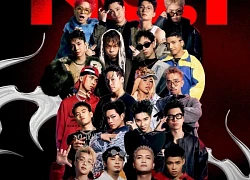
"Bố bự" dẫn cả 20 rapper leo thẳng top 1 trending, bản cypher khủng nhất Việt Nam quá chiến!
Nhạc việt
15:56:30 10/05/2025
Cán bộ từng điều tra vụ nữ sinh Vĩnh Long hé lộ tin sốc, phủ nhận 1 điều
Netizen
15:51:18 10/05/2025
Nga thông báo hoạt động của quân đội Ukraine trong thời gian ngừng bắn nhân Ngày Chiến thắng
Thế giới
15:51:17 10/05/2025
Tôi thay thế 4 món đồ trong bếp ở tuổi 50 và bất ngờ khi giảm được một nửa công việc nhà
Sáng tạo
15:01:24 10/05/2025
Con gái 15 tuổi của Triệu Vy bị miệt thị gây sốc
Sao châu á
14:58:52 10/05/2025
Sao nữ gọi Lisa là người chuyển giới từng làm vũ công thoát y, nhạc lười làm, thích "kiếm chuyện" với cả showbiz
Nhạc quốc tế
14:44:59 10/05/2025
 Thị trường Việt Nam ở đâu trong tầm ngắm của Apple?
Thị trường Việt Nam ở đâu trong tầm ngắm của Apple? Cáp quang biển lại gặp sự cố
Cáp quang biển lại gặp sự cố
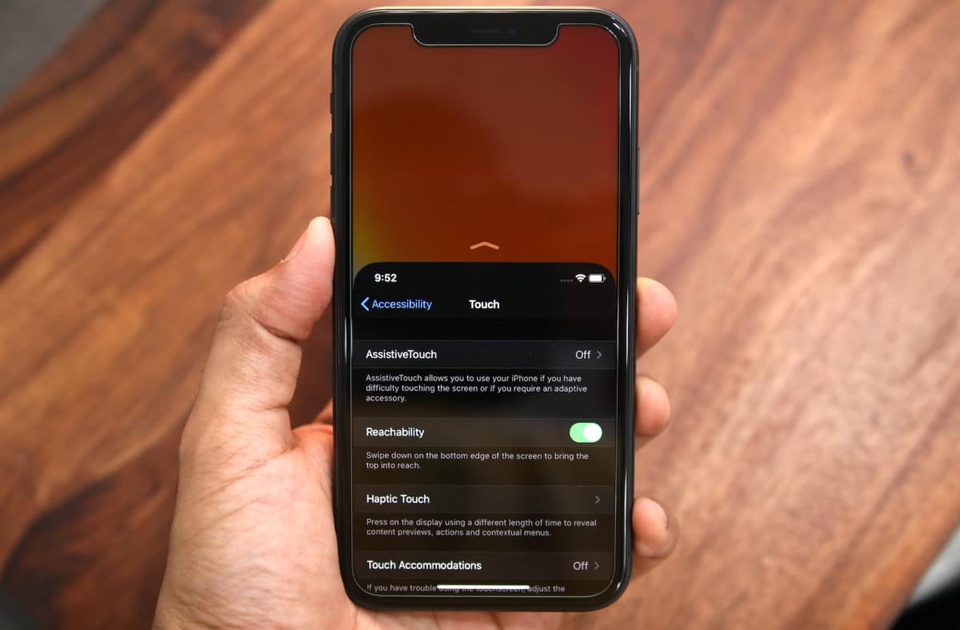
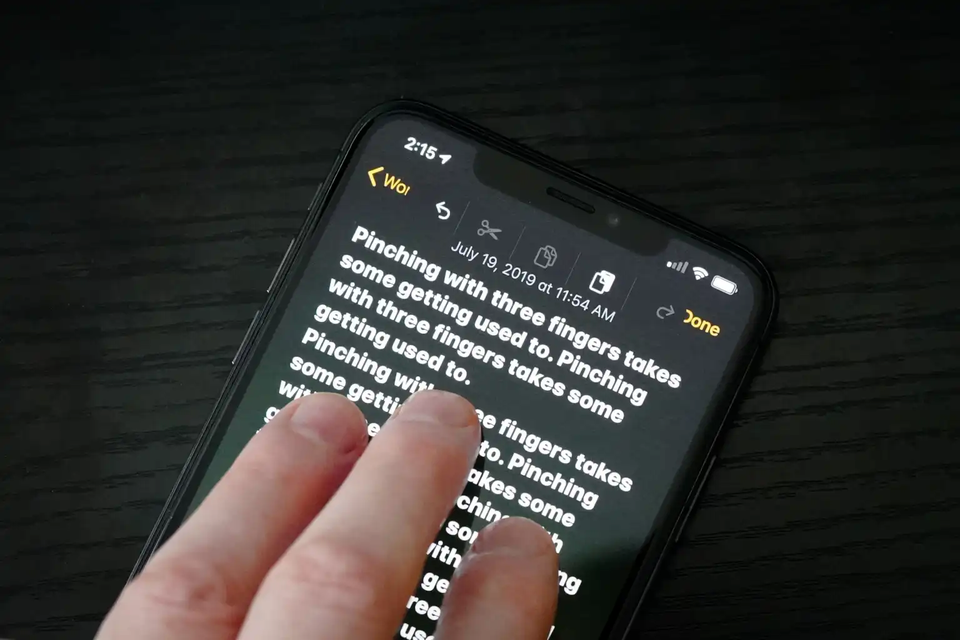
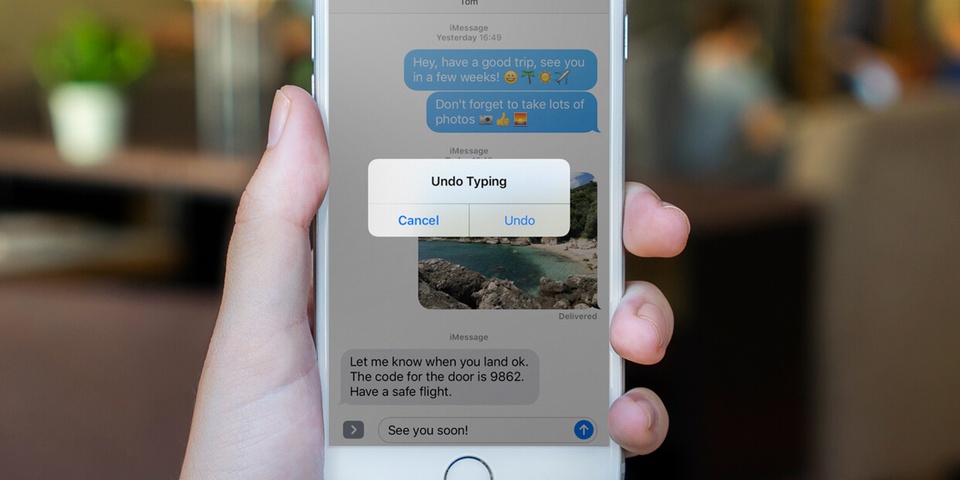


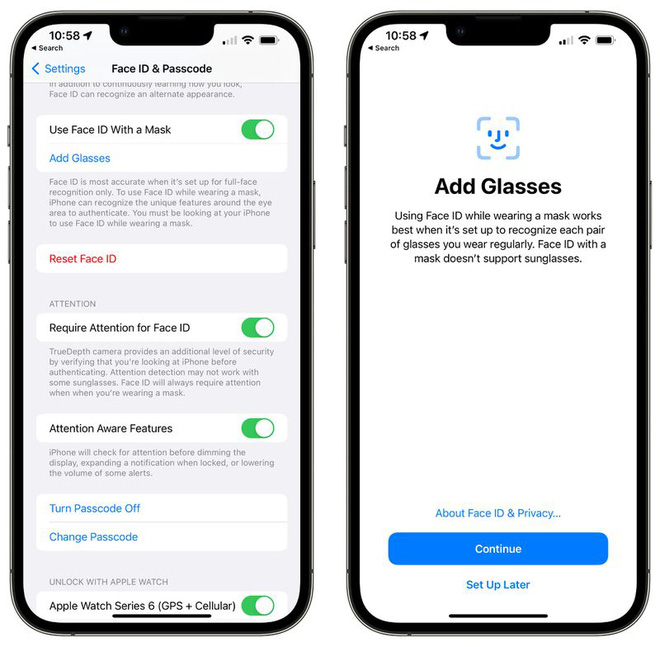
 Cách hạn chế trẻ em 'táy máy' iPhone khi xem phim
Cách hạn chế trẻ em 'táy máy' iPhone khi xem phim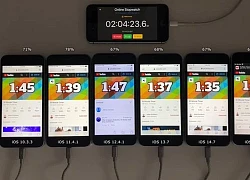 Cập nhật lên iOS mới sẽ bị hao pin hay tiết kiệm pin?
Cập nhật lên iOS mới sẽ bị hao pin hay tiết kiệm pin? Facebook giảm lợi nhuận, nhà đầu tư bán tháo cổ phiếu
Facebook giảm lợi nhuận, nhà đầu tư bán tháo cổ phiếu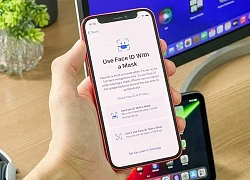 Lý do mở khóa Face ID cùng khẩu trang không hỗ trợ iPhone 11 trở về trước
Lý do mở khóa Face ID cùng khẩu trang không hỗ trợ iPhone 11 trở về trước
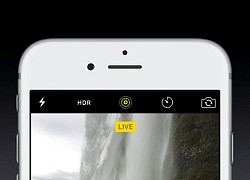 Hướng dẫn đăng ảnh Live Photo lên Facebook
Hướng dẫn đăng ảnh Live Photo lên Facebook Nhiều người dùng không hứng thú nâng cấp lên iOS 15
Nhiều người dùng không hứng thú nâng cấp lên iOS 15 Apple "quay xe" nhanh hơn người yêu cũ: Hứa hẹn hỗ trợ người dùng một đằng, hành động lại làm một nẻo?
Apple "quay xe" nhanh hơn người yêu cũ: Hứa hẹn hỗ trợ người dùng một đằng, hành động lại làm một nẻo? 11 tính năng hay của iPhone ít người biết
11 tính năng hay của iPhone ít người biết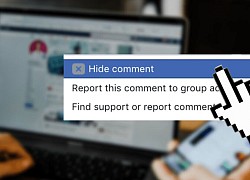 Facebook có tính năng ẩn bình luận mới cực thú vị, kiểm tra xem tài khoản bạn đã có chưa?
Facebook có tính năng ẩn bình luận mới cực thú vị, kiểm tra xem tài khoản bạn đã có chưa? Bật ngay tính năng ẩn này để giúp iPhone trở nên mượt hơn, đặc biệt là các dòng iPhone đời cũ!
Bật ngay tính năng ẩn này để giúp iPhone trở nên mượt hơn, đặc biệt là các dòng iPhone đời cũ! 2 tính năng ẩn giúp giấu ảnh và video nhạy cảm trên iPhone
2 tính năng ẩn giúp giấu ảnh và video nhạy cảm trên iPhone Microsoft buộc người dùng sử dụng phiên bản Windows 11 đầy lỗi
Microsoft buộc người dùng sử dụng phiên bản Windows 11 đầy lỗi Google trả gần 1,4 tỷ USD dàn xếp vụ kiện bảo mật dữ liệu
Google trả gần 1,4 tỷ USD dàn xếp vụ kiện bảo mật dữ liệu Những trường hợp bị khóa SIM, thu hồi số điện thoại từ tháng 8
Những trường hợp bị khóa SIM, thu hồi số điện thoại từ tháng 8 Nền tảng nCademy thu hút gần 35.000 người học an ninh mạng sau 2 ngày
Nền tảng nCademy thu hút gần 35.000 người học an ninh mạng sau 2 ngày Tấn công mạng tự động leo thang kỷ lục nhờ AI
Tấn công mạng tự động leo thang kỷ lục nhờ AI Chi tiết quan trọng cần chú ý khi mua cáp USB
Chi tiết quan trọng cần chú ý khi mua cáp USB Những điều người dùng cần ở Smart TV
Những điều người dùng cần ở Smart TV Google Maps trên iPhone thông minh hơn nhờ tính năng AI mới
Google Maps trên iPhone thông minh hơn nhờ tính năng AI mới
 Trung Tá 'má lúm' gây sốt Quảng Trường Đỏ bắt tay Lãnh tụ Nga, lộ đời tư mơ ước
Trung Tá 'má lúm' gây sốt Quảng Trường Đỏ bắt tay Lãnh tụ Nga, lộ đời tư mơ ước Lăng vua Lê bị 2 người Trung Quốc đào trộm cổ vật, bí ẩn quanh Bảo vật quốc gia
Lăng vua Lê bị 2 người Trung Quốc đào trộm cổ vật, bí ẩn quanh Bảo vật quốc gia Tiểu thư Hà thành 10 năm lấy chồng cầu thủ: Về quê đảm đang bếp núc, lên phố "dát" đồ hiệu sang chảnh đầy người
Tiểu thư Hà thành 10 năm lấy chồng cầu thủ: Về quê đảm đang bếp núc, lên phố "dát" đồ hiệu sang chảnh đầy người Thiếu gia nghìn tỷ vào showbiz vì muốn nuôi tóc dài, thừa kế bất động sản 50.000m2, tiền tiêu 4 đời không hết
Thiếu gia nghìn tỷ vào showbiz vì muốn nuôi tóc dài, thừa kế bất động sản 50.000m2, tiền tiêu 4 đời không hết

 Nam thần Sở Kiều Truyện ly dị con vua sòng bài, ra đi "tay trắng", lý do sốc?
Nam thần Sở Kiều Truyện ly dị con vua sòng bài, ra đi "tay trắng", lý do sốc? Máy bay Vietjet Air trượt khỏi đường băng khi hạ cánh
Máy bay Vietjet Air trượt khỏi đường băng khi hạ cánh
 Công bố kết luận giám định vụ tai nạn khiến nữ sinh tử vong ở Vĩnh Long
Công bố kết luận giám định vụ tai nạn khiến nữ sinh tử vong ở Vĩnh Long
 Đại học Văn Lang đưa ra quyết định cuối cùng với nam sinh vô lễ với Cựu chiến binh
Đại học Văn Lang đưa ra quyết định cuối cùng với nam sinh vô lễ với Cựu chiến binh Phát hiện 50kg vàng và 10 tỷ đồng tiền mặt trong phòng trọ 20m2
Phát hiện 50kg vàng và 10 tỷ đồng tiền mặt trong phòng trọ 20m2 Nghệ sĩ bị đuổi việc vì để mic đụng vào nón "nữ hoàng cải lương": Phải bán cà phê cóc, vợ bỏ đi
Nghệ sĩ bị đuổi việc vì để mic đụng vào nón "nữ hoàng cải lương": Phải bán cà phê cóc, vợ bỏ đi

